Az eszkalációtípusok általános információkat tartalmaznak azokról a feltételekről, amelyeknek egyeznie kell egy eszkaláció indításához, újraindításához, felfüggesztéséhez vagy leállításához egy jegynél. Maga a típus nem tartalmaz semmilyen időbeállítást (például hogy hány órát kell meghaladni, amíg az eszkaláció elindul).
Használja ezt a képernyőt, hogy eszkalációtípusokat adjon a rendszerhez. A csomag telepítése után néhány eszkalációtípus már hozzá van adva. Az eszkalációtípus kezelésének képernyője a Jegybeállítások csoport Eszkalációtípus moduljában érhető el.
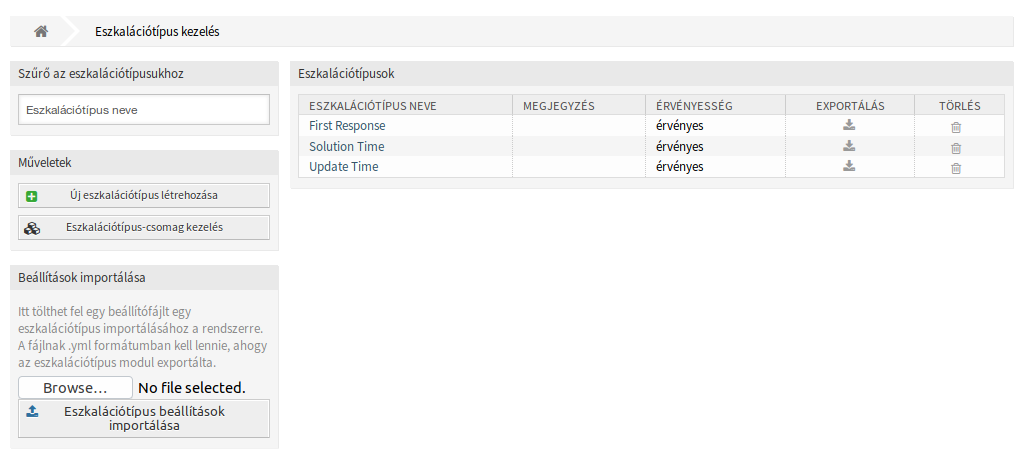
Eszkalációtípusok kezelése
Egy új eszkalációtípus létrehozásához:
-
Kattintson az Új eszkalációtípus létrehozása gombra a bal oldalsávban.
-
Töltse ki a szükséges mezőket.
-
Kattintson a Létrehozás gombra.
-
Át lesz irányítva az Eszkalációtípus szerkesztése képernyőre az eszkalációtípus részleteinek szerkesztéséhez.
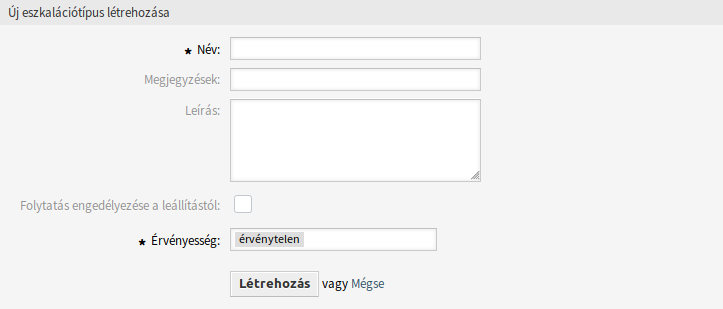
Egy eszkalációtípus szerkesztéséhez:
-
Kattintson egy eszkalációtípusra az eszkalációtípusok listájában, vagy már át lett irányítva ide az Új eszkalációtípus létrehozása képernyőről.
-
Módosítsa a mezőket és az eszkalációtípus részleteit.
-
Kattintson a Mentés vagy Mentés és befejezés gombra.
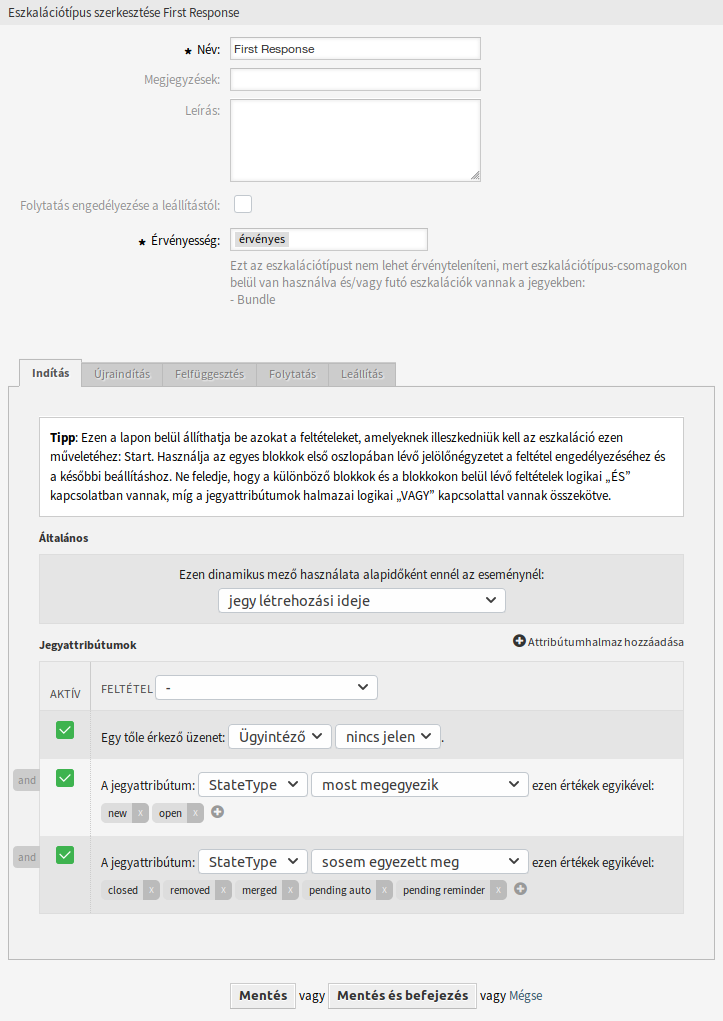
Egy eszkalációtípus törléséhez:
-
Kattintson a kuka ikonra a Törlés oszlopban.
-
Kattintson az OK gombra a megerősítő párbeszédablakban.

Egy eszkalációtípus exportálásához:
-
Kattintson az exportálás ikonra az Exportálás oszlopban.
-
Válasszon egy helyet a számítógépén az
Export_EscalationTypeID_X.ymlfájl mentéséhez.
Egy eszkalációtípus importálásához:
-
Kattintson a Tallózás… gombra a bal oldalsávban.
-
Válasszon egy előzőleg exportált
.ymlfájlt. -
Kattintson az Eszkalációtípus beállítások importálása gombra.
Eszkalációtípus beállításai
A következő beállítások akkor érhetők el, ha hozzáadja vagy szerkeszti ezt az erőforrást. A csillaggal jelölt mezők kitöltése kötelező.
- Név *
-
Ennek az erőforrásnak a neve. Bármilyen típusú karakter beírható ebbe a mezőbe, beleértve a nagybetűket és a szóközt is. A név megjelenik az áttekintő táblázatban.
- Megjegyzés
-
Adjon további információkat ehhez az erőforráshoz. Mindig ajánlott egy teljes mondattal kitölteni ezt a mezőt az erőforrás leírásaként a jobb érthetőségért, mert a megjegyzés is megjelenik az áttekintő táblázatban.
- Leírás
-
Mint a megjegyzés, csak hosszabb szöveg adható meg ide.
- Folytatás engedélyezése a leállítástól
-
Ha ez be van jelölve, akkor lehetővé teszi az eszkalációnak a folytatást, noha az már le volt állítva a múltban valamikor (természetesen csak akkor, ha a kapcsolódó folytatási feltételek illeszkednek).
Ha a folytatási feltételek illeszkednek egy olyan eszkalációtípusra, amelynél a Folytatás engedélyezése a leállítástól engedélyezve van, akkor az eszkaláció azzal az idővel lesz folytatva, amely még hátra volt az eszkalációnál, amikor leállították (amely azt jelenti, hogy teljesült).
- Érvényesség *
-
Állítsa be ennek az erőforrásnak az érvényességét. Minden erőforrás csak akkor használható az OTRS-ben, ha ez a mező érvényes értékre van állítva. Ennek a mezőnek az érvénytelen vagy átmenetileg érvénytelen értékre állításával letiltja az erőforrás használatát.
Feltételtípusok
Ennek a felületi elemnek öt lapja van az Indítás, Újraindítás, Felfüggesztés, Folytatás és Leállítás eseményekhez. A következő beállítások érhetők el a lapokhoz.
Általános
Ez a beállítás csak az eszkaláció Indítás és Újraindítás eseményénél érhető el. Ez a beállítás szabályozza, hogy a jegy létrehozásának ideje vagy a jelenlegi művelet ideje legyen használva alapidőként az eszkaláció indításánál vagy újraindításánál.
Példa: Ha a jelenlegi időt állítja be az újraindítási esemény alapidejeként, akkor a teljes eszkalációs idő elérhető lesz (például 1 óra), ha az újraindítási feltételek illeszkednek. Ha a jegy létrehozási idejét állítja be, akkor az eszkaláció a jegy létrehozási ideje alapján lesz újraindítva. Ez akkor lehet hasznos, ha sikeresen lezár egy jegyet (amely leállítja az eszkalációt), de kiderül, hogy a probléma mégsem lett megoldva.
Lehetőség van egy dátum vagy dátum és idő dinamikus mezőt is beállítani alapidőként. Ha létrehoz egy olyan jegyet, amelynél ez a dinamikus mező ki van töltve, és az eszkaláció elindul, akkor a dinamikus mező értéke lesz használva alapidőként. Ha a beállított dinamikus mező nincs kitöltve, akkor a tartalék alapidő lesz használva (a jelenlegi idő, a jegy létrehozásának ideje vagy nincs időérték – az eszkaláció csak akkor fog elindulni, ha a dinamikus mező ki van töltve).
Jegyattribútumok
Számos attribútumhalmaz állítható be. Ezen halmazok mindegyike számos attribútum-feltételt tartalmazhat. A halmazok logikai VAGY kapcsolatban vannak, amely azt jelenti, hogy a halmazok egyikének illeszkednie kell az esemény aktiválásának érdekében. Egy halmazon belüli feltételek logikai ÉS kapcsolatban vannak, amely azt jelenti, hogy az összes feltételnek illeszkednie kell a teljes halmaz ellenőrzéséhez.
Egy új halmaz hozzáadása után feltételeket adhat hozzá a halmazhoz a felületi elem jobb felső sarkában lévő Attribútumhalmaz hozzáadása gomb használatával. Miután engedélyezte a hozzáadott feltételt a felületi elemben, kiválaszthatja, hogy mely jegyattribútumot szeretné ellenőrizni.
Megjegyzés
Az összes beállított feltétel az egyes műveleteknél jelen lévő értékek kiértékeléséhez van használva, ami a jegyelőzményekből vett jegyértékek pillanatképeként van meghatározva. A pillanatkép időablakát a TicketHistorySplitTimeThreshold beállítás határozza meg. Egy jegy összes művelete egymás után lesz kiértékelve minden esetben, amikor az eszkalációt újraszámolják.
- Ügyfél által létrehozott jegy
-
Ez a feltételtípus azt jelenti, hogy a jegyet egy ügyfél-felhasználónak kell létrehoznia (egy e-mail küldésével, a külső felület használatával vagy ügyintéző segítségével az Új telefonos jegy képernyőn keresztül).
- Jegyattribútumok
-
Ebben a legördülő menüben választhat az illeszkedési típusok listájából:
- most megegyezik
-
(Van) – A beállított jegyattribútumok egyikének illeszkednie kell bizonyos attribútumértékre abból a műveletből, amely jelenleg kiértékelés alatt van. A feltétel igazként van kiértékelve, ha van legalább egy egyezés.
- most nem egyezik meg
-
(Nincs) – A beállított jegyattribútumok egyikének sem szabad illeszkednie bizonyos attribútumértékre abból a műveletből, amely jelenleg kiértékelés alatt van. A feltétel igazként van kiértékelve, ha nincs egyezés.
- megegyezett
-
(Volt) – A beállított jegyattribútumok egyikének illeszkednie kell bizonyos attribútumértékre abból a műveletből, amely jelenleg kiértékelés alatt van. Az adott jegy előzményeiből származó összes művelet ki lesz értékelve. A feltétel igazként van kiértékelve, ha legalább egy illeszkedés van a jegyattribútum előzményértékei egyikében.
- sosem egyezett meg
-
(Sosem volt) – A beállított jegyattribútumok egyikének sem szabad illeszkednie bizonyos attribútumértékre abból a műveletből, amely jelenleg kiértékelés alatt van. Az adott jegy előzményeiből származó összes művelet ki lesz értékelve. A feltétel igazként van kiértékelve, ha nincs illeszkedés a jegyattribútum előzményértékei egyikében sem.
- megváltozott
-
(Megváltozott) – A beállított jegyattribútum megváltozott a megadott értékek egyikére. Ez azt jelenti, hogy az érték különböző volt korábban (= az előző műveletnél).
- megegyezik a korábbi
-
(Volt előzőleg) – A beállított jegyattribútumok legalább egyikének illeszkednie kell bizonyos attribútumértékre az előző műveletnél, amely azt jelenti, hogy pontosan egy lépést megy vissza a jegyelőzményekben. A feltétel igazként van kiértékelve, ha van illeszkedés az előző művelet jegyattribútumainak előzményértékei egyikében.
- nem egyezik meg a korábbi
-
(Nem volt előzőleg) – A beállított jegyattribútumok egyikének sem szabad illeszkednie bizonyos attribútumértékre az előző műveletnél, amely azt jelenti, hogy pontosan egy lépést megy vissza a jegyelőzményekben. A feltétel igazként van kiértékelve, ha nincs illeszkedés az előző művelet jegyattribútumainak előzményértékeiben.
- Üzenet jelenléte
-
Ez a feltételtípus azt határozza meg, hogy egy ügyfél-felhasználó vagy ügyintéző üzenetének jelen kell lennie vagy tilos jelen lennie.
- Üzenetküldés
-
Ha engedélyezve van, akkor ez azt fogja meghatározni, hogy az ügyfél-felhasználónak vagy az ügyintézőnek küldenie kell-e egy üzenetet a feltétel illeszkedéséhez.
Egy feltétel eltávolításához vegye ki a pipát az Aktív oszlopban lévő jelölőnégyzetből, és kattintson a Mentés gombra.

